当我们在使用CAD软件绘图时,我们可以在已有的图形中绘制,也可以新建一张新的图纸来进行绘制,这些都属于图形文件管理。
CAD中图形文件管理的使用方法:
在 CAD 2007 中,图形文件管理包括创建新的图形文件、打开已有的图形文件、关闭图形 文件以及保存图形文件等操作。
1、创建新图形文件
2、打开图形文件
3、保存图形文件
4、关闭图形文件
1、创建新图形文件选择
“文件”|“新建”命令(NEW),或在“标准”工具栏中单击“新建”按钮,可以创建新图形文件,此 时将打开“选择样板”对话框。
在“选择样板”对话框中,可以在“名称”列表框中选中某一样板文件,这时在其右面的“预览”框中 将显示出该样板的预览图像。单击“打开”按钮,可以以选中的样板文件为样板创建新图形,此时会 显示图形文件的布局(选择样板文件aCAD.dwt 或aCADiso.dwt 除外)。例如,以样板文件ISO A3 -Color Dependent Plot Styles 创建新图形文件后。
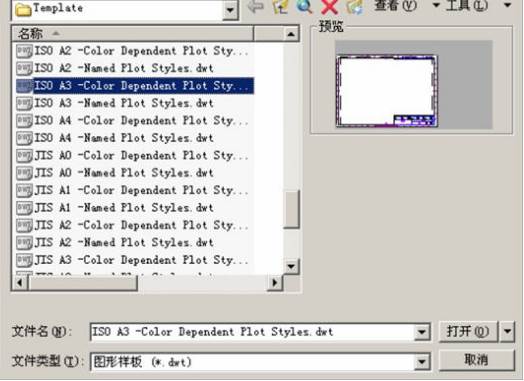
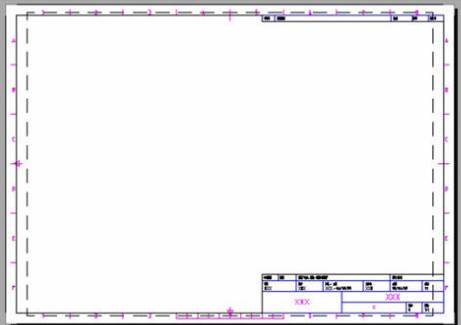
2、打开图形文件选择
“文件”|“打开”命令(OPEN),或在“标准”工具栏中单击“打开”按钮,可以打开已有的图形文 件,此时将打开“选择文件”对话框。选择需要打开的图形文件,在右面的“预览”框中将显示出该图 形的预览图像。默认情况下,打开的图形文件的格式为.dwg。
在 CAD 中,可以以“打开”、“以只读方式打开”、“局部打开”和“以只读方式局部打开”4 种 方式打开图形文件。当以“打开”、“局部打开”方式打开图形时,可以对打开的图形进行编辑,如果 以“以只读方式打开”、“以只读方式局部打开”方式打开图形时,则无法对打开的图形进行编辑。
如果选择以“局部打开”、“以只读方式局部打开”打开图形,这时将打开“局部打开”对话框。可以 在“要加载几何图形的视图”选项组中选择要打开的视图,在“要加载几何图形的图层”选项组中选择 要打开的图层,然后单击“打开”按钮,即可在视图中打开选中图层上的对象。
3、保存图形文件
在 CAD 中,可以使用多种方式将所绘图形以文件形式存入磁盘。例如,可以选择“文件”|“保存”命令(QSAVE),或在“标准”工具栏中单击“保存”按钮,以当前使用的文件名保存图形;也可以选 择“文件”|“另存为”命令(SAVEAS),将当前图形以新的名称保存。
在第一次保存创建的图形时,系统将打开“图形另存为”对话框。默认情况下,文件以“CAD 2004 图形(*.dwg)”格式保存,也可以在“文件类型”下拉列表框中选择其他格式,如CAD 2000/LT2000 图形(*.dwg)、CAD 图形标准(*.dws)等格式。
4、关闭图形文件
选择“文件”|“关闭”命令(CLOSE),或在绘图窗口中单击“关闭”按钮,可以关闭当前图形文件。 如果当前图形没有存盘,系统将弹出CAD 警告对话框,询问是否保存文件。此时,单击“是(Y)” 按钮或直接按Enter 键,可以保存当前图形文件并将其关闭;单击“否(N)”按钮,可以关闭当前图形 文件但不存盘;单击“取消”按钮,取消关闭当前图形文件操作,即不保存也不关闭。
如果当前所编辑的图形文件没有命名,那么单击“是(Y)”按钮后,CAD 会打开“图形另存为” 对话框,要求用户确定图形文件存放的位置和名称。

以上就是在浩辰CAD软件中,当我们在软件中新建或者打开图纸的时候,我们都在使用图形管理文件,具体的作用可以借鉴上述内容。今天就介绍这么多了。

2019-11-27

2019-11-27

2019-11-27

2019-11-27
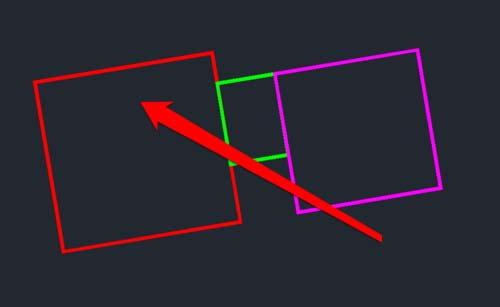
2019-11-12

2019-11-06

2019-10-09
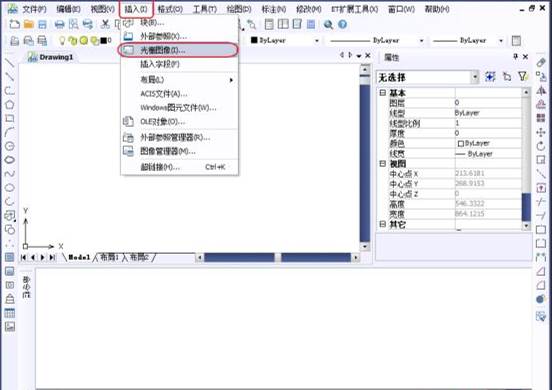
2019-08-07

2019-08-06

2019-08-02

2019-08-02
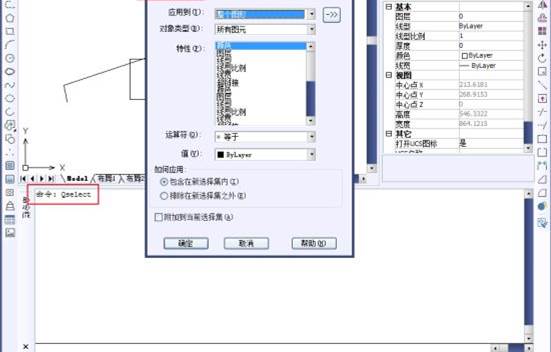
2019-08-02
